首先安装mysql扩展,如SQLTools,再配置连接信息,包括服务器、端口、数据库、用户名密码,测试并保存连接;随后创建.sql文件编写sql语句,右键执行或用快捷键运行;若遇连接问题,检查MySQL服务、配置bind-address、身份验证插件及防火墙设置;通过代码补全、语法高亮、格式化和版本控制提升开发效率。
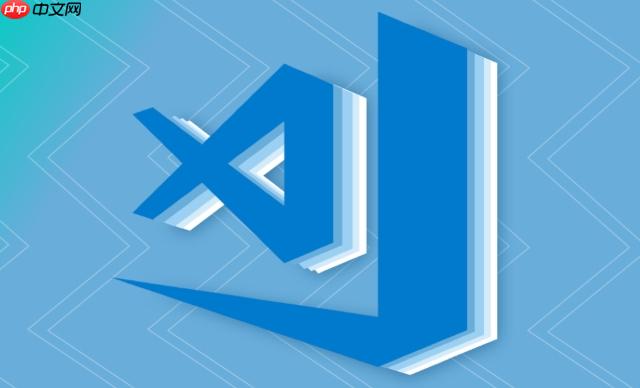
要配置vscode连接MySQL,核心在于安装必要的扩展、配置连接信息,然后就能愉快地开始数据开发了。
安装mysql扩展,配置连接信息,写SQL,跑起来!
如何在VSCode中安装MySQL扩展?
首先,打开VSCode,点击左侧边栏的扩展按钮(或者使用快捷键
Ctrl+Shift+X
),在搜索框中输入 “MySQL”。你会看到很多相关的扩展,推荐安装由官方或者知名开发者提供的扩展,比如 “MySQL” 或者 “SQLTools – MySQL/mariadb”。安装完成后,重启VSCode,确保扩展生效。
如何配置mysql连接信息?
安装完扩展后,需要在VSCode中配置连接信息。不同的扩展配置方式略有不同,以 “SQLTools – MySQL/MariaDB” 为例:
- 点击VSCode左侧边栏的SQLTools图标。
- 点击 “Add New Connection”。
- 选择 “MySQL/MariaDB”。
- 填写连接信息,包括:
- Connection Name:给连接起个名字,方便识别。
- Server:MySQL服务器地址,通常是
localhost
或者服务器IP。
- Port:MySQL服务器端口,默认是
3306
。
- database:要连接的数据库名。
- User:MySQL用户名。
- Password:MySQL密码。
- 点击 “Test Connection”,测试连接是否成功。
- 如果连接成功,点击 “Save Connection”。
连接信息配置完毕,就可以在VSCode中使用SQLTools连接到MySQL数据库了。
如何在VSCode中编写和执行SQL语句?
连接到数据库后,就可以编写和执行SQL语句了。
-
新建一个文件,命名为
*.sql
,例如
query.sql
。
-
在文件中编写SQL语句,例如:
SELECT * FROM users WHERE id = 1;
-
右键点击SQL语句,选择 “Run Query”。
或者,也可以使用快捷键
Ctrl+Shift+E
执行整个文件中的所有SQL语句。
执行结果会显示在VSCode的输出窗口中。
如何解决连接MySQL时遇到的常见问题?
连接MySQL时可能会遇到各种问题,例如:
-
连接被拒绝: 确保MySQL服务器正在运行,并且允许从你的IP地址连接。检查MySQL的配置文件 (
my.cnf
或
my.ini
) 中的
bind-address
设置,如果设置为
127.0.0.1
,则只允许本地连接。将其注释掉或者设置为
0.0.0.0
允许所有IP地址连接(注意安全风险)。
-
身份验证插件问题: MySQL 8.0 默认使用
caching_sha2_password
插件,某些客户端可能不支持。可以尝试修改用户的身份验证插件为
mysql_native_password
:
ALTER USER 'your_user'@'%' IDENTIFIED WITH mysql_native_password BY 'your_password'; FLUSH PRIVILEGES;
将
your_user
和
your_password
替换为你的用户名和密码。
-
防火墙问题: 确保防火墙允许MySQL的端口 (
3306
) 通过。
遇到问题时,仔细阅读错误信息,并查阅MySQL官方文档和相关论坛,通常可以找到解决方案。
如何利用VSCode进行更高效的数据开发?
VSCode结合MySQL扩展,可以进行更高效的数据开发:
- 代码补全: 大部分扩展都支持SQL代码补全,可以提高编写效率。
- 语法高亮: 语法高亮可以使SQL代码更易读。
- 代码格式化: 可以使用代码格式化工具,例如
SQL Formatter
,使SQL代码风格一致。
- 版本控制: 将SQL代码纳入版本控制系统,例如 git,方便管理和协作。
- 集成测试: 可以编写集成测试,验证SQL代码的正确性。
通过合理利用VSCode的各种功能,可以显著提高数据开发的效率和质量。

















